¿Está tratando de reproducir video MP4 en su PC con Windows pero obtiene el error de video MP4 0xc00d36c4? ¿Desea saber por qué sucede y cuáles son las soluciones que se pueden tener en cuenta para corregir el error de video MP4 0xc00d36c4?
Bueno, si lo deseas, prueba las soluciones mencionadas aquí en este blog. Lo digo porque, en este blog, he intentado lo mejor de mi conocimiento para proporcionarle las mejores formas de trabajo para corregir el error de video MP4 0xc00d36c4.
Mejor Reparación Herramienta para reparar MP4 Video Error 0xc00d36c4
Cuando se trata de la mejor herramienta de reparación de video, ninguna otra herramienta puede ser tan efectiva como MP4 Archivo Reparar Herramienta. Sí, recomiendo esta herramienta porque está repleta de algunas de las mejores características que le permiten corregir cualquier tipo de error que obtiene al reproducir un archivo de video MP4. No solo el archivo de video MP4, sino que también puede reparar otros formatos de archivo de video con la ayuda de esta herramienta de reparación de archivos de video.
La mejor parte de esta herramienta es que está disponible tanto para los sistemas operativos. Significa que si está utilizando una PC con Windows, puede optar por la versión de Windows y, si está utilizando una PC con Mac, puede optar por la versión de Mac, respectivamente.
Entonces, sin perder tiempo, para reparar videos MP4 y solucionar problemas, intente MP4 Archivo Reparar Herramienta. Solo tiene que descargar e instalar esta herramienta para Windows o Mac respectivamente.


* Free version of this program only previews repaired videos.
Aquí está la guía del usuario que le mostrará los pasos a seguir después de instalar esta herramienta con éxito en su PC.
Pasos para reparar el error del archivo de video Mp4 0xc00d36c4
Paso 1: descargue, instale e lanzamiento el software de reparación de video en su sistema. Haga clic en 'Agregar archivos' para agregar archivos de video corruptos.

Paso 2: haga clic en el botón 'Reparar' para comenzar el proceso de reparación. Esto comienza a reparar sus archivos de video agregados uno por uno.

Paso 3: puede hacer clic en 'Vista previa' para obtener una vista previa del archivo de video reparado dentro del software y hacer clic en el botón 'Guardar archivos reparados' para guardar los videos reparados en la ubicación deseada.

Otras alternativas para arreglar el error de video Mp4 0xc00d36c4
- Reproduzca archivos de video MP4 en otro formato de archivo
- Convertir el formato de archivo de video a otro formato
- Descargue los códecs que faltan
- Eliminar y reinstalar todos los controladores USB
- Deshabilitar la protección contra copia en Windows Media Player
- Actualice el controlador del adaptador de pantalla
- Ejecute el Solucionador de problemas de Windows
- Cambiar la configuración de la configuración de reproducción
Arreglo #1: Reproduzca el archivo de video MP4 en otro formato de archivo
Si el reproductor multimedia actual no puede reproducir el archivo de video MP4, entonces es mejor si prueba con otros reproductores multimedia. Sin embargo, VLC es uno de los reproductores multimedia más conocidos como alternativa a Windows y otras aplicaciones de reproductores multimedia. VLC tiene características que permiten reproducir casi todos los formatos de archivos de video.
Para esto, primero debe descargar e instalar el reproductor multimedia VLC en su PC e iniciar el error de archivo de video MP4 0xc00d36c4 a través del reproductor multimedia VLC.
- Para lanzar videos MP4 y otros archivos multimedia a través de VLC, debe seguir los siguientes pasos:
- En primer lugar, debe descargar el reproductor multimedia VLC en su PC desde su sitio oficial.
- Luego, debe hacer doble clic en el archivo de configuración y luego seguir las instrucciones mencionadas en pantalla para instalar este reproductor multimedia.
- Después de instalar la aplicación, debe hacer clic con el botón derecho en el archivo multimedia y luego seleccionar Abrir con VLC Media Player.
- Cuando haya completado con éxito la instalación del VLC Media Player, su interfaz VLC tendrá un aspecto similar a este:
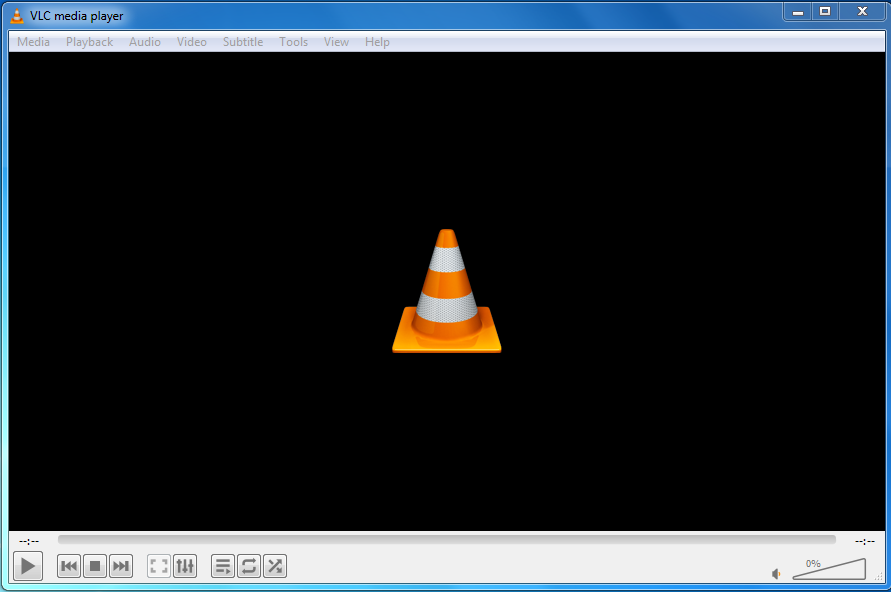
Sin embargo, si VLC no funciona, puede probar otro reproductor multimedia como QuickTime, Winamp, KMPlayer, etc.
Arreglo #2: Convierta el formato de archivo de video a otro formato
Para corregir el error de video MP4 0xc00d36c4, puede convertir este formato de archivo de video a otro formato para que pueda reproducir video. Cuando se trata de convertir el formato de archivo de video MP4 a otro formato, puede probar en línea y otros reproductores multimedia como VLC Media Player. Para convertir el formato de archivo de video MP4 a otro formato de archivo usando VLC Media Player, siga los pasos a continuación:
- En primer lugar, abra el archivo de video con VLC Media Player.
- Luego debe ir a la sección Medios y luego seleccionar Convertir o Guardar.

- Luego, debe ingresar los archivos o la transmisión que deben ser transcodificados.
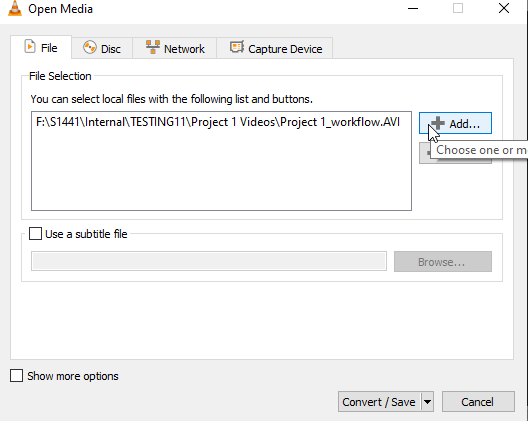
- Después de esto, debe presionar Convertir o Guardar.
- Ahora, en la ventana Convertir, debe seleccionar Examinar para proporcionar el nombre del archivo y la ubicación del archivo de destino.
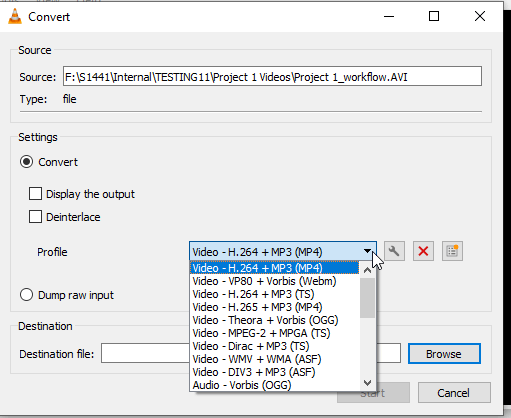
- A continuación, debe agregar un perfil o hacer clic en Editar perfil seleccionado y en el icono de llave inglesa para cambiar o agregar configuraciones de perfil particulares.
- Después de esto, simplemente tiene que hacer clic en Inicio y su archivo de video convertido simplemente se guardará en la ubicación especificada por usted.
Arreglo #3: Descargue los códecs que faltan
El error de video MP4 0xc00d36c4 podría deberse a uno o más códecs compatibles que no están instalados en la PC. Por lo tanto, debe descargar los códecs compatibles para ese formato de archivo de video. Sin embargo, si desea descargar los códecs automáticamente para Windows Media Player, puede seguir los siguientes pasos:
- Primero, debe ir a Herramientas, luego a Opciones y luego a Reproductor en Windows Media Player.
- Ahora, debe seleccionar la casilla de verificación Descargar códecs automáticamente y luego hacer clic.
- A continuación, debe colocar el archivo de video en la plataforma. Luego puede hacer clic allí si se le solicita que instale el códec.
Además, puede optar por descargar un paquete de códecs de cualquier proveedor externo de renombre. Pero asegúrese de seleccionar un proveedor y un sitio web de confianza y reputación. Sin embargo, si desea obtener más información sobre los códecs, puede visitar el sitio web de este Microsoft.
Arreglo #4: quite y vuelva a instalar todos los controladores USB
Si obtiene “Este archivo no es reproducible 0xc00d36c4 error“, entonces puede ser debido a un conflicto del sistema entre la computadora y la unidad de medios externa conectada, como la tarjeta SD, pen drive, tarjeta de memoria, etc.
Ahora, para corregir el error 0xc00d36c4 MP4, debe reinstalar los controladores USB de la computadora. Estos son los pasos mencionados para eliminar y reinstalar controladores USB en PC con Windows:
- En primer lugar, debe presionar las teclas Windows + X juntas y luego seleccionar Administrador de dispositivos.

- Ahora, en las ventanas del Administrador de dispositivos, debe desplazarse hacia abajo hasta Controladores de bus serie universal y luego hacer doble clic en él.

- Después de esto, debe hacer clic con el botón derecho en cada una de las unidades USB una tras otra en Controladores de bus serie universal y luego debe seleccionar Desinstalar.

- Después de esto, debe reiniciar la PC y se reinstalarán los controladores USB.
Ahora, por último, debe conectar el dispositivo USB a la PC y luego simplemente verificar si el error de medios de video de Windows 0xc00d36c4 está solucionado.
Arreglo #5: deshabilitar la protección contra copia en Windows Media Player
Si el error de video MP4 0xc00d36c4 aparece cada vez que reproduce DVD / CD o música de un teléfono móvil en la PC, entonces la razón principal detrás de esto puede ser la Protección de copia. Sí, esta es la función del Reproductor de Windows Media y si desactiva esta función, solucionará el error de video MP4 0xc00d36c4.
Puede seguir los pasos a continuación para deshabilitar o desactivar la protección contra copia en Windows Media Player:
- En el primer paso, simplemente tiene que abrir Windows Media Player.
- A continuación, debe hacer clic en la pestaña Organizar ubicada en el lado superior izquierdo de la pantalla.

- Ahora, desde la opción desplegable, debe seleccionar Opciones.
- Después de esto, en la ventana Opciones, debe hacer clic en Rip Music.

- Ahora, desmarque Copy Protect music en la configuración de Rip y luego haga clic en OK.
Después de hacerlo, cuando reproduzca la música desde DVD / CD o cualquier dispositivo externo, verá que el error de medios de video de Windows 0xc00d36c4 ya no aparece.
Arreglo #6: Actualice el controlador del adaptador de pantalla
A veces, el código de error de video MP4 0xc00d36c4 también puede ocurrir debido a un conflicto de hardware. Entonces, en este caso, puede intentar actualizar los controladores de pantalla para corregir el error de video MP4 0xc00d36c4. Estos son los pasos que puede seguir para actualizar el controlador de pantalla:
- Primero, debe ir al Administrador de dispositivos y luego hacer clic derecho en el controlador.
- A continuación, debe hacer clic en Actualizar software de controlador y luego Buscar automáticamente el software de controlador actualizado.

NOTA: Si la unidad de visualización actual ya está actualizada, entonces solo tiene que estar más seguro. Y, para estar más seguro, es una mejor opción desinstalar primero el controlador y luego reinstalarlo.
Arreglo #7: Ejecute el Solucionador de problemas de Windows
El Solucionador de problemas de Windows es en realidad una característica incorporada y resuelve errores como el error de video MP4 0xc00d36c4 con facilidad.
Para utilizar esta función, debe seguir las siguientes instrucciones:
- Haga clic derecho en el botón Inicio y luego busque la Solución de problemas
- Ahora, debe buscar y luego hacer clic izquierdo en la opción “Ejecutar solucionador de problemas”.
- Después de esto, debe seguir las instrucciones mencionadas allí para completar el proceso.
A continuación, deberá reiniciar la computadora y verificar si el código de error de video MP4 0xc00d36c4 ocurre mientras se reproduce el video MP4.
Arreglo #8: Cambiar la configuración de la configuración de reproducción
Una de las causas de obtener el error “no se puede reproducir el error de video 0xc00d36c4” es la configuración incorrecta de la configuración de reproducción. Esto significa que la configuración ha sido modificada por malware o por muchos usuarios diferentes. Además, junto con el error de video, también puede obtener un error de sincronización de audio en el archivo MP4 debido a que puede obtener este código de error 0xc00d36c4. Para esto, puede solucionar problemas de las configuraciones porque puede ayudarlo a corregir el error 0xc00d36c4 del reproductor de video. Para hacerlo, debe seguir los siguientes pasos:
- En primer lugar, ubique el ícono Volumen en la esquina inferior derecha de la pantalla.
- A continuación, debe hacer clic en “Dispositivos de reproducción“.

- Después de esto, debe abrir la pestaña Altavoz y luego simplemente seleccionar “Configurar opciones” para que pueda abrir la ventana de configuración del altavoz.
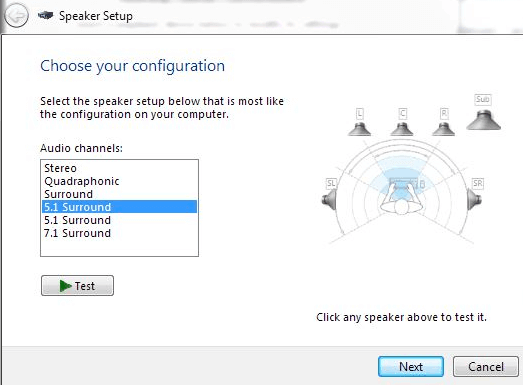
- A continuación, se mostrará una lista de canales de audio en la pantalla. Debe hacer clic allí en el botón Prueba para cada canal de audio y video. Si dice “No se pudo reproducir el tono de prueba“, tome nota del canal.
- Ahora, después de probar todos los canales de audio, puede hacer clic en la opción “Siguiente”.
- Allí, debe anular la selección de todos los altavoces que producen el error.
- A continuación, solo tiene que cerrar la ventana y ver si los archivos multimedia se reproducirán ahora.
¿Qué es el error de video MP4 0xc00d36c4?
El error de video MP4 0xc00d36c4 es el error más común reportado por los usuarios al reproducir archivos de video MP4 en su PC con Windows. MP4 es un formato de archivo popular que se utiliza en una amplia gama de PC con Windows. Pero, a veces también es propenso a la corrupción.
Sin embargo, si ha actualizado su sistema operativo Windows recientemente, es posible que no pueda reproducir el error de video 0xc00d36c4 al reproducir los archivos de video. Pero, cuando se trata de corregir el error de video MP4 0xc00d36c4, puede probar las correcciones mencionadas en la sección anterior de este blog.
¿Qué causa el error de video MP4 0xc00d36c4?
Bueno, el mensaje de error o código 0xc00d36c4 puede ocurrir debido a varias razones. Algunas de las razones más comunes y posibles se mencionan a continuación. Son:
- La extensión del archivo es incorrecta
- El reproductor multimedia no es compatible con el formato de archivo de video MP4
- El archivo de video MP4 está dañado
- Los controladores del sistema no están actualizados
- Los controladores de pantalla no están actualizados
- Códec de video incorrecto
- Windows Media Player tiene habilitada la función de protección contra copia
Conclusión
El error de video MP4 0xc00d36c4 es un error bastante común que enfrentan los usuarios al reproducir el video en un reproductor multimedia. Sin embargo, solucionar el error puede permitir a los usuarios reproducir videos MP4 sin errores y sin problemas.
Entonces, teniendo esto en cuenta, he tratado de proporcionarle las mejores soluciones para corregir el error de video MP4 0xc00d36c4 con el que definitivamente podrá reproducir el video sin ningún error.
Por último, todo lo que quiero decir es que debe probar estas soluciones y si no logran resolver el problema, puede intentar MP4 Archivo Reparar Herramienta. Esta herramienta definitivamente lo ayudará a reparar el error de video MP4 0xc00d36c4 en solo tres simples pasos.


Taposhi is an expert technical writer with 5+ years of experience. Her in-depth knowledge about data recovery and fascination to explore new DIY tools & technologies have helped many. She has a great interest in photography and loves to share photography tips and tricks with others.